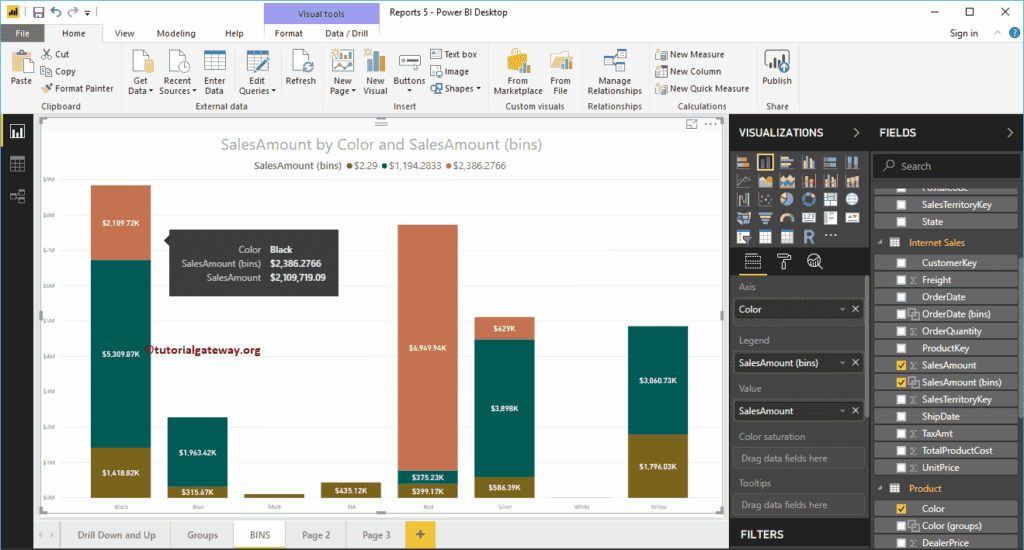Power BI 分箱或桶可帮助创建数据范围,类似于 SQL 桶。下面我将通过一个示例向您展示如何创建分箱。
本次分箱演示,我们将使用我们在上一篇文章中创建的 SQL 数据源。因此,请参考 连接到 SQL Server 文章以了解数据源。
在 Power BI 中创建分箱
为了直观地演示这些分箱,我们将创建一个表。从下面的屏幕截图可以看到,我们通过拖放产品密钥和销售金额列来创建了一个简单的表。
请选择您要用作 Power BI 分箱的字段,然后右键单击它以打开上下文菜单。然后,从菜单中选择“新建组”选项。
我建议您参考 创建表 和 格式表 文章,以了解创建和格式化 Power BI 表所涉及的步骤。
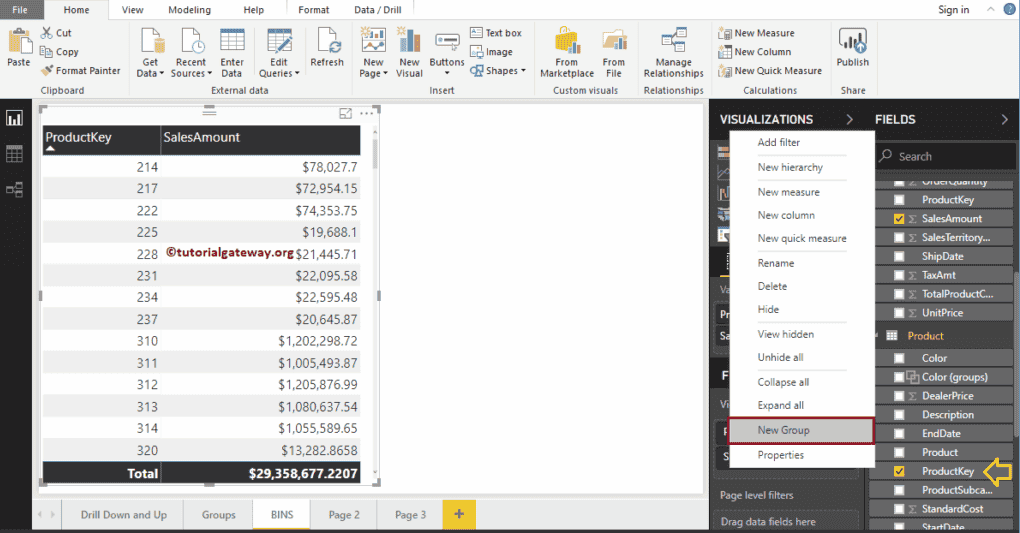
单击“新建组”选项将打开以下窗口。
- 名称:指定 Power BI 分箱名称
- 字段:用于分箱的字段或列
- 组类型:列表(分组)或分箱。
- 分箱类型:有两种选项,分别是分箱大小或分箱数量
- 最小值和最大值:所选字段中的最小值和最大值。此处为产品密钥。
如果选择“分箱大小”作为分箱类型,则需要指定分箱大小(静态数字)。或者,如果选择“分箱数量”作为分箱类型,则必须指定分箱计数。此处,分箱大小取决于分箱计数。
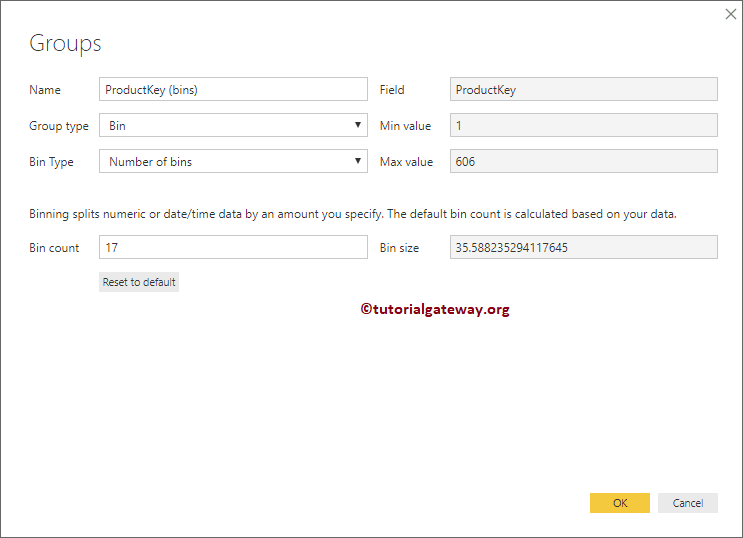
我将分箱类型保留为默认的“分箱大小”。接下来,选择分箱大小为 20,然后单击“确定”。这意味着每个桶的大小是 20。
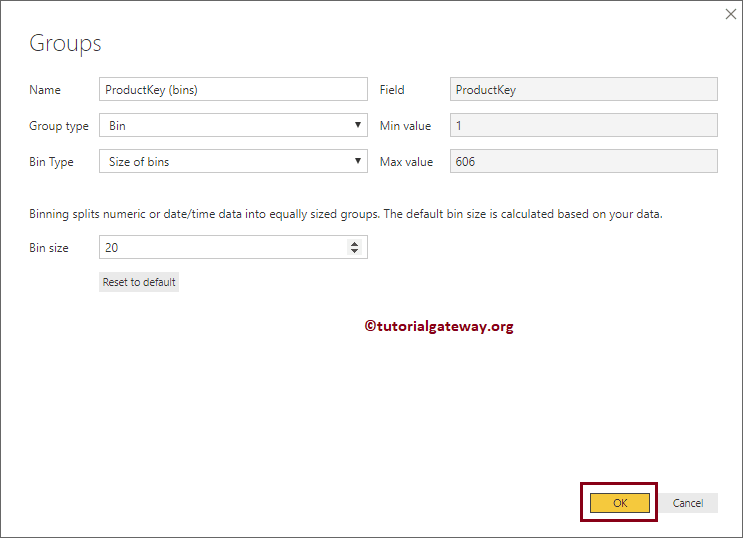
现在,您可以在产品表中看到新创建的分箱。
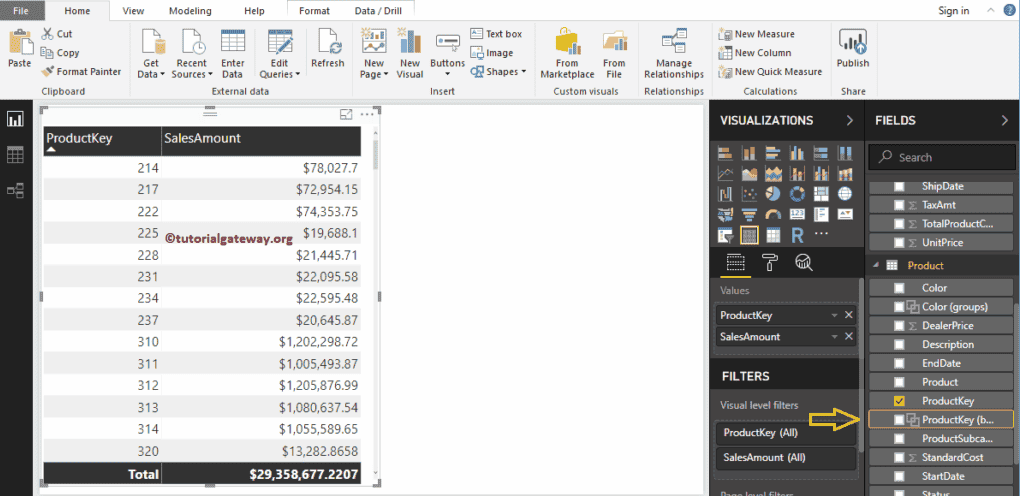
让我将其添加到此表中。从下面的屏幕截图可以看到,对于 220 到 240 之间的密钥,产品密钥值为 220。
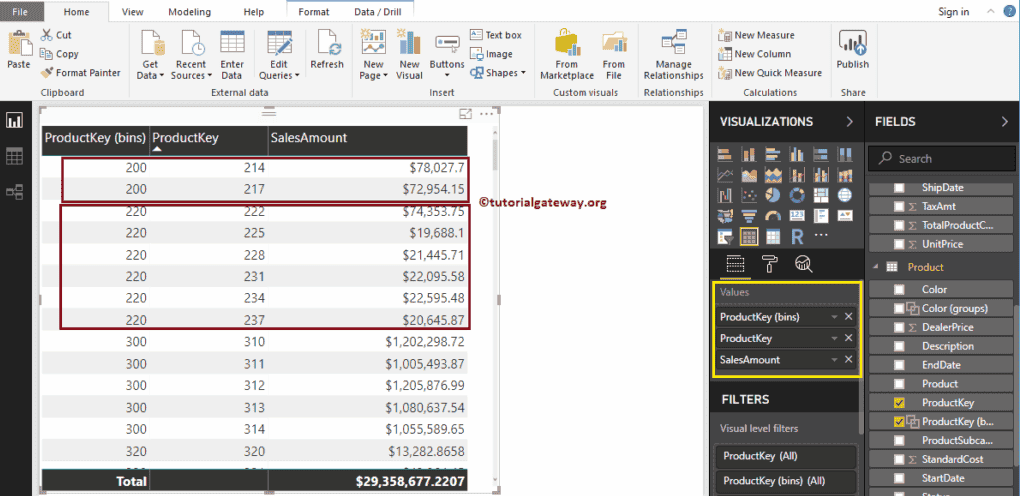
编辑 Power BI 分箱
请选择要编辑的分箱,然后右键单击它以打开上下文菜单。从菜单中选择“编辑组”选项。
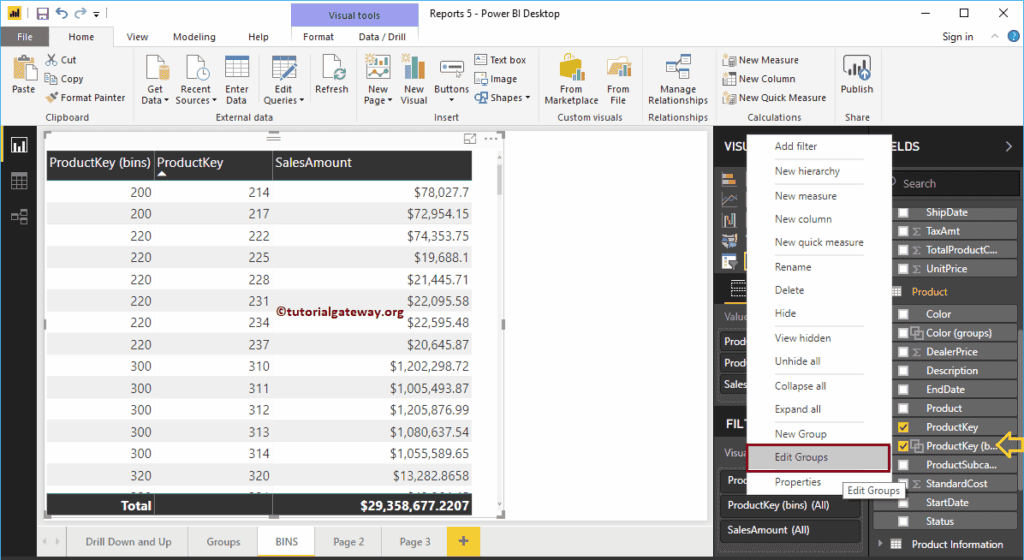
单击“编辑组”选项将打开以下窗口。使用此窗口根据您的要求进行更改。
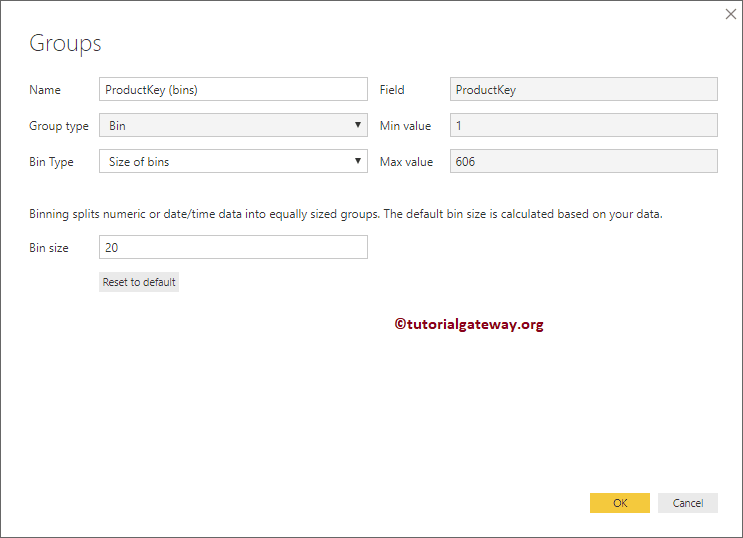
删除 Power BI 中的分箱
请选择要删除的分箱,然后右键单击它以打开上下文菜单。从菜单中选择“删除”选项。
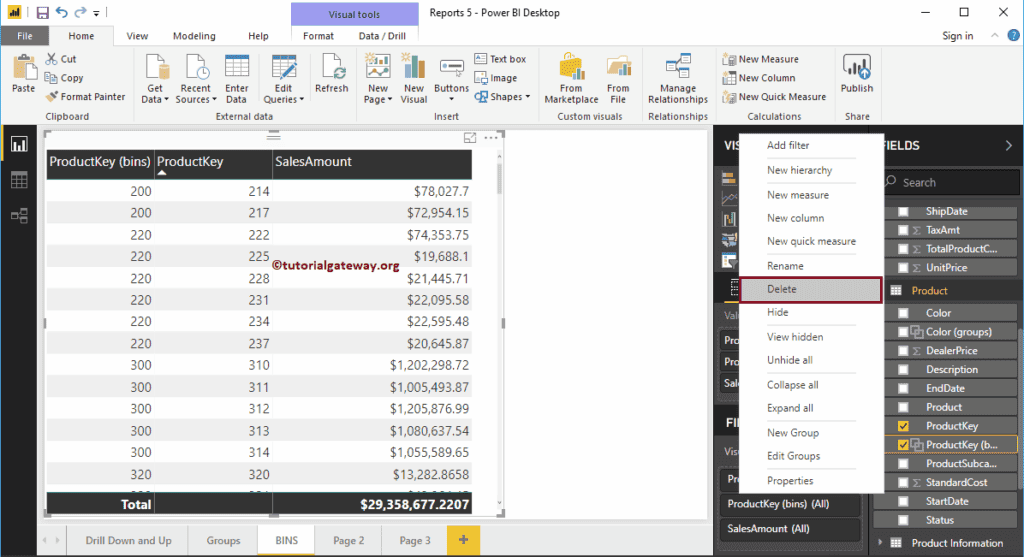
单击“删除”按钮以确认删除操作。
Power BI 分箱示例 2
为了演示分箱,我们创建了一个 柱形图,显示了按颜色划分的销售额。这次,我们在销售金额上创建了一个分箱。
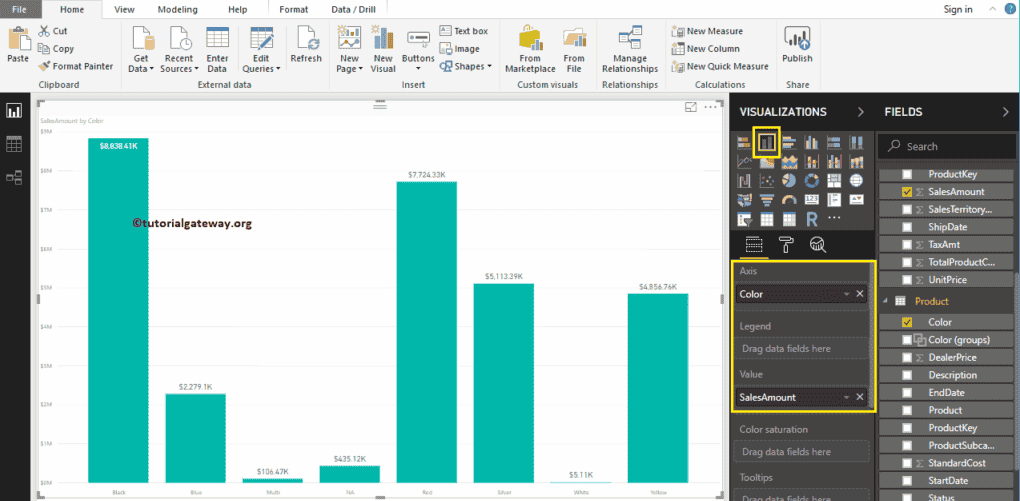
右键单击“销售金额”,然后从上下文菜单中选择“新建组”选项。从下面的屏幕截图可以看到,我们将分箱大小定义为 357.2655。
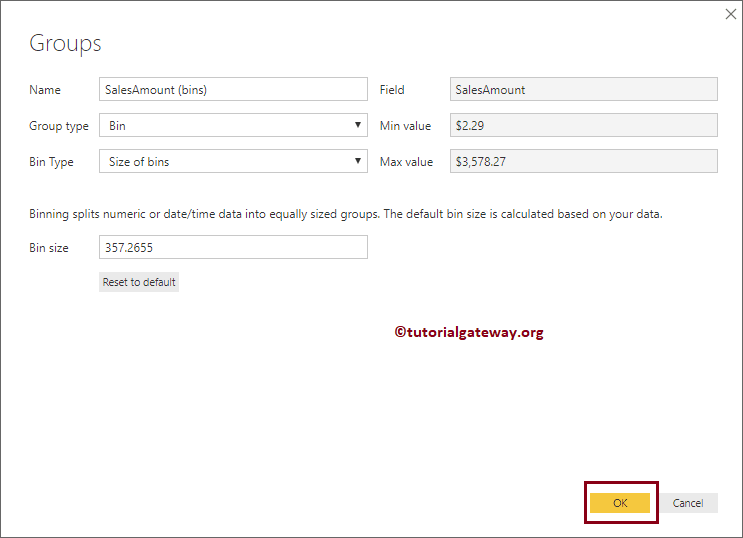
让我将此新的销售金额分箱添加到柱形图的图例部分。
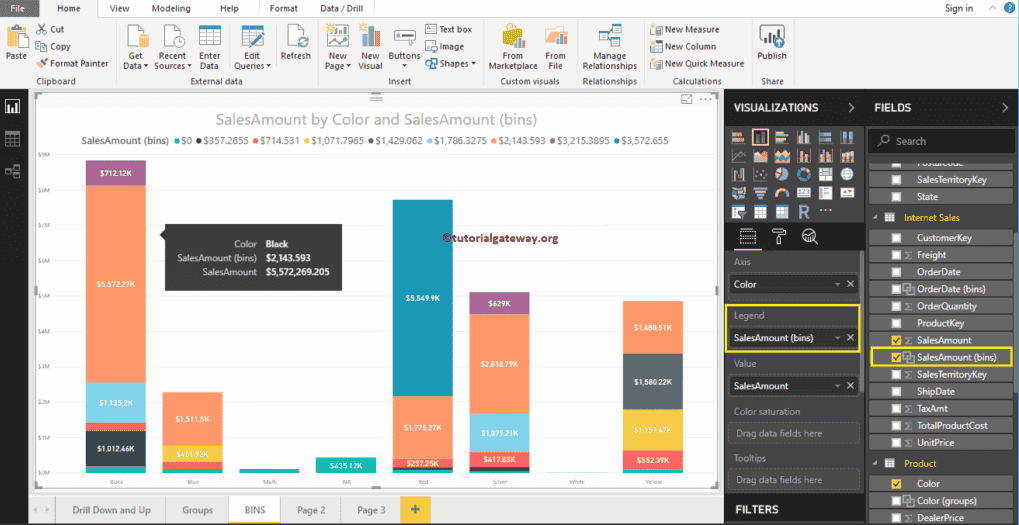
让我编辑它,将分箱类型更改为“分箱数量”,并将分箱计数更改为 3。
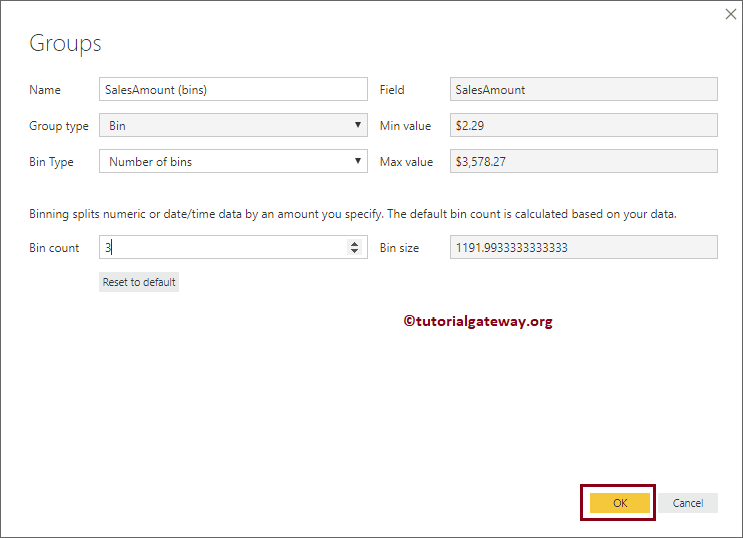
现在,您可以看到柱形图中的每个条形都按 3 的分箱计数进行了划分。